RIDGID CountPlus User Manual
Page 169
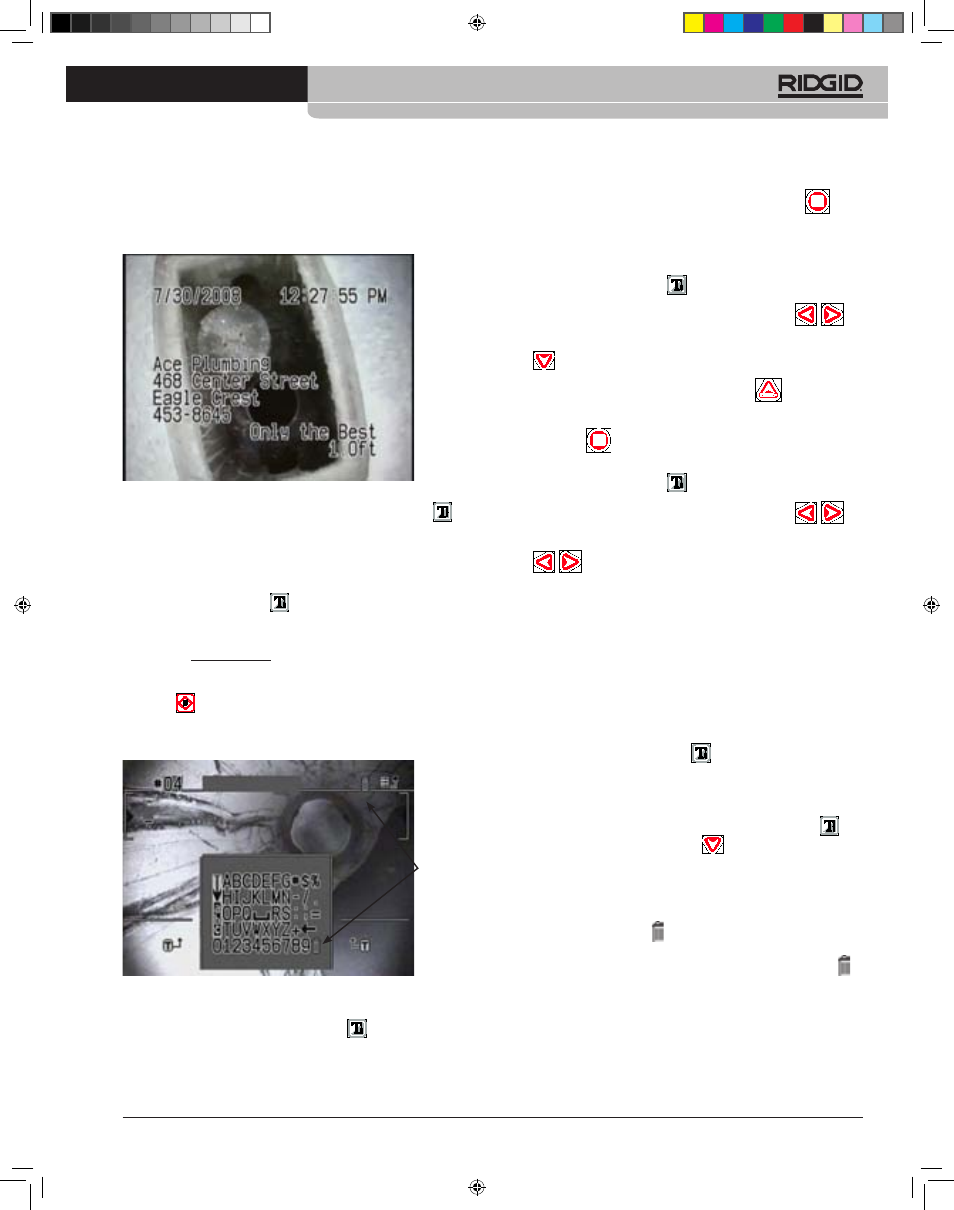
Ridge Tool Company
167
Tools For The Professional
TM
SeeSnake
®
ΚαλωδιαΚός μετρητής CountPlus
Σημείωση: Εάν δεν δημιουργήσετε τίτλο για τη διαφάνεια, το
CountPlus θα χρησιμοποιήσει τους πρώτους 10 χαρακτήρες κειμένου
από το κύριο μέρος της διαφάνειας ως τίτλο. Αυτό συμβαίνει μόνο εάν η
περιοχή του τίτλου είναι κενή.
Σχήμα 12: Περιοχή κειμένου διαφάνειας
4) Ενώ βρίσκεστε στη λειτουργία επεξεργασίας, το πλήκτρο κειμένου
θα πραγματοποιεί εναλλαγή ανάμεσα στην οθόνη της διάταξης διαφάνει-
ας και της επιλογής κειμένου.
α. Στην οθόνη διάταξης, χρησιμοποιήστε τα πλήκτρα με τα βέλη για να με-
τακινηθείτε σε οποιοδήποτε σημείο στην οθόνη επιθυμείτε να τοποθετή-
σετε χαρακτήρες. Όταν έχετε τοποθετήσει το δρομέα εκεί που επιθυμείτε,
πατήστε το πλήκτρο κειμένου
για να μετακινηθείτε στην οθόνη
επιλογής κειμένου και να πληκτρολογήσετε χαρακτήρες στη διαφάνεια
σε αυτή τη θέση.
5) Στην οθόνη επιλογής κειμένου, χρησιμοποιήστε τα πλήκτρα με τα βέλη
για να μετακινηθείτε σε έναν επιθυμητό χαρακτήρα, νούμερο, σύμβολο
ή πίσω διάστημα. Όταν επισημάνετε το επιθυμητό αντικείμενο, πατήστε
επιλογή
για να το εισαγάγετε στη διαφάνεια. Επαναλάβετε για τον
επόμενο χαρακτήρα, έως ότου το περιεχόμενο της διαφάνειας είναι όπως
επιθυμείτε. Σημείωση: Το σύμβολο πίσω διαστήματος () λειτουργεί
ως πλήκτρο διαγραφής.
Σχήμα 13: Οθόνη επιλογής κειμένου
α. Για μετακίνηση σε διαφορετικό σημείο στη διαφάνεια, επιστρέψτε στην
οθόνη διάταξης πατώντας το πλήκτρο κειμένου
.
β. Για επεξεργασία του τίτλου της διαφάνειας, χρησιμοποιήστε τα πλήκτρα
με τα βέλη για να μετακινηθείτε την περιοχή τίτλου. Αντικαταστήστε τον
προεπιλεγμένο τίτλο με το επιθυμητό κείμενο.
γ. Για αποθήκευση μιας διαφάνειας, πατήστε το πλήκτρο μενού
από
την οθόνη διάταξης.
δ. Η διαφάνεια θα αποθηκευτεί αυτόματα όταν πραγματοποιήσετε έξοδο
από αυτή, εάν έχετε πληκτρολογήσει κείμενο στη διαφάνεια.
Επεξεργασία μιας υπάρχουσας διαφάνειας
1) Πατήστε το πλήκτρο κειμένου
για να εμφανιστεί το τρέχον κείμενο
της διαφάνειας.
2) Χρησιμοποιήστε τα αριστερά και δεξιά πλήκτρα με τα βέλη
για πλοήγηση ανάμεσα στις διαφάνειες έως ότου εμφανιστεί αυτή που
επιθυμείτε να επεξεργαστείτε. Διαφορετικά, πατήστε το κάτω βέλος
για αναζήτηση μιας λίστας ανά τίτλο, και πατήστε Επιλογή όταν
επισημανθεί η επιλογή σας.
3) Πατήστε το πλήκτρο επάνω βέλους/Επεξεργασίας
για είσοδο στη
λειτουργία επεξεργασίας για τη διαφάνεια που εμφανίζεται.
4) Όταν έχετε πραγματοποιήσει τις επιθυμητές αλλαγές, πατήστε το πλή-
κτρο μενού
για έξοδο από τη λειτουργία επεξεργασίας.
Επιλογή μιας διαφάνειας για εμφάνιση
1) Πατήστε το πλήκτρο κειμένου
για προβολή του κειμένου της
τρέχουσας διαφάνειας εάν δεν εμφανίζεται.
2) Χρησιμοποιήστε τα αριστερά και δεξιά πλήκτρα με τα βέλη
για πλοήγηση ανάμεσα στις διαφάνειες έως ότου εμφανιστεί αυτή που
επιθυμείτε. Εάν πατήσετε τα αριστερά και δεξιά πλήκτρα με τα βέλη
ενώ εμφανίζεται μια διαφάνεια, η προβολή θα μεταβεί στην
ενώ εμφανίζεται μια διαφάνεια, η προβολή θα μεταβεί στην
επόμενη ή προηγούμενη διαφάνεια στη σειρά.
3) Εάν πραγματοποιείτε εγγραφή ενός ελέγχου σωληνώσεων και επιθυ-
μείτε να αλλάξετε την ετικέτα της διαφάνειας στην εγγραφή, πραγματο-
ποιήστε προσωρινή παύση της εγγραφής έως ότου έχετε επιλέξει την
επιθυμητή διαφάνεια, και στη συνέχεια, συνεχίστε τον έλεγχο και την
εγγραφή. Η διαφάνεια που εμφανίζεται θα καταγραφεί μαζί με το βίντεο
της κάμερας. Για παράδειγμα, μπορεί να επιθυμείτε την εμφάνιση μιας
ετικέτας η οποία θα φέρει την αναγραφή “Ρίζες” στο σημείο του ελέγχου
κατά το οποίο γίνονται εμφανείς οι ρίζες.
Για ενεργοποίηση ή απενεργοποίηση της εμφάνισης
διαφανειών
1) Εάν πατήσετε το πλήκτρο κειμένου
θα ενεργοποιήσετε ή θα
απενεργοποιήσετε την εμφάνιση διαφανειών.
Διαγραφή μιας διαφάνειας
Για να διαγράψετε μια διαφάνεια κειμένου:
1. Με ενεργοποιημένη την οθόνη κειμένου και το πλήκτρο κειμένου
,
πατήστε το πλήκτρο με το κάτω βέλος
. Θα εμφανιστεί μια λίστα με
τις υπάρχουσες διαφάνειες.
2. Μεταβείτε με το βέλος προς τα κάτω έως ότου επισημανθεί η διαφάνεια
που επιθυμείτε να διαγράψετε και πατήστε το πλήκτρο επιλογής.
3. Χρησιμοποιήστε τα πλήκτρα με τα βέλη για να μετακινηθείτε στην
περιοχή του κειμένου έως ότου ο δρομέας να βρίσκεται στο εικονίδιο
του κάδου απορριμμάτων
. Στο σχήμα 13, ο κάδος απορριμμάτων
βρίσκεται στη δεξιά πλευρά της περιοχής κειμένου. Μεταβείτε με το
βέλος προς τα πάνω έως ότου αναβοσβήνει ο κάδος απορριμμάτων
,
και πατήστε το πλήκτρο επιλογής. (Διαφορετικά, μπορείτε να επιλέξετε
τον κάδο απορριμμάτων στο τέλος των χαρακτήρων κειμένου - δείτε το
σχήμα 13).
4. Θα εμφανιστεί μια οθόνη επιβεβαίωσης. Για να διαγράψετε τη διαφά-
νεια, επισημάνετε το εικονίδιο επιλογής και πατήστε Επιλογή. Για να
ακυρώσετε τη διαγραφή, επισημάνετε το εικονίδιο
X
και πατήστε
Επιλογή ή απλά πατήστε το πλήκτρο μενού.
Κάδος
απορριμ-
μάτων
744_031-601_0A_RevA_Countplus_ma167 167
9/04/2009 12:31:32
